
深色背景、特殊字体、精致图标、几何形状,这4 个技巧简单易用,适合在时间紧迫的情况下使用。在之间的文章里,小叶已经教给大家了。
现在小叶想考一考大家:
当我们时间充裕,亦或是 PPT 制作熟练之后,能不能用精心挑选的图片,打造更有高逼格的 PPT 封面呢?
答案当然是:可以!
图片是自带光环的,画面内容丰富,有冲击力,是一种震撼的视觉体验,观众易产生共鸣,这些都是文字和形状所无法比拟的。
那么,有图片的 PPT 封面该如何设计?有诀窍吗?有套路吗?
有,而且有三个!

不过在这之前,我们要先明确一个问题,带图片的封面设计的难点在于:图片和标题怎么融合起来?什么意思?也就是说,既不损失图片的画面展现力,也不影响标题的阅读,完美的融合在一起。
根据图片的质量不同,我们有三种方法来分别应对。
01 图片自带留白,直接加字
有些大图中只有一个画面主体,是极佳的封面制作素材。直接在空白区域添加标题文字,并做好对齐排版。


制作方法很简单,人人都可以快速上手!
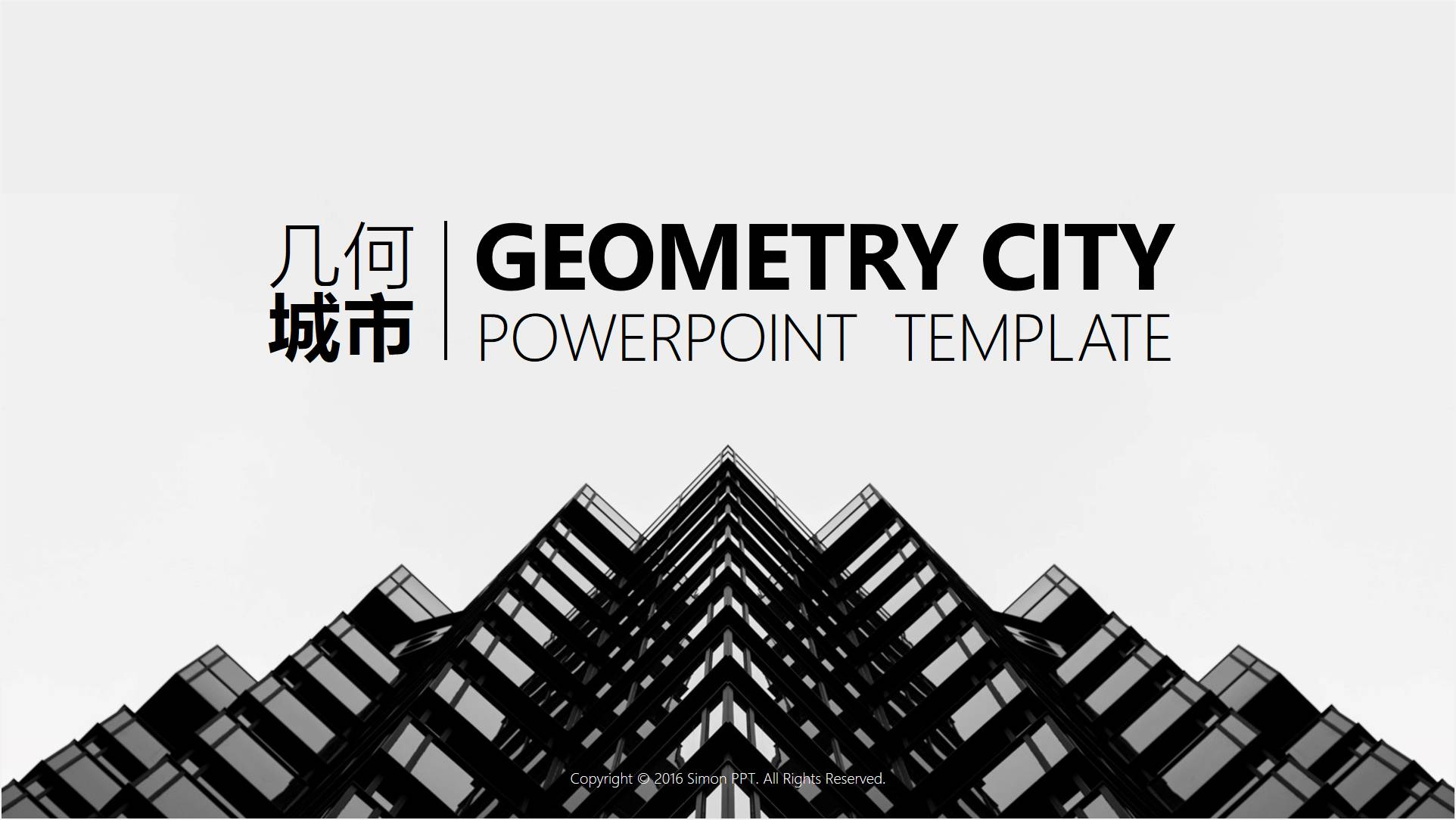
不过这里还有两个注意点,可以帮助我们做的更好:
❶找图片时,有意识的留意这类图片;
❷加阴影可以更突显标题文字。
当然了,实际上,我们并没有那么幸运,找到的图片或多或少存在干扰元素,需要进行降噪处理。
02 图片降噪利器,蒙版
先来解释下什么叫蒙版。在 PPT 中的蒙版,指的是有透明度的形状,可以是纯色的,也可以是渐变的。

比如,画一个矩形,填充黑色,调节透明度为「40%」。当图片没有空间写标题时,就用蒙版主动创造空间。

蒙版如果改成渐变填充,并调节透明度,可以更好的融入到图片中去。


同样,这里也有 2 个技巧值得我们学习:
❶搭配线条,更有趣;
❷通过组合使蒙版更有创意;
再退而求其次,有时候你会碰到这样的场景,好不容易看中一张图,却发现图片中有一块杂物。就好比,美美的拍了张自拍,却发现背后有个路人抢镜了,啊啊啊,好像把路人扣掉!
03 色块覆盖,裁剪图片
举一个贴切的例子,我曾做到过一个 PPT,关于蓝夹缬的染色技艺,是中国民间智慧。在搜索图片的时候,发现可用的素材并不多,用尽了搜索技巧找到了下图,但画面中间的文字却和 PPT 主题无关。难道要放弃使用这张高清大图?好可惜啊,我不!
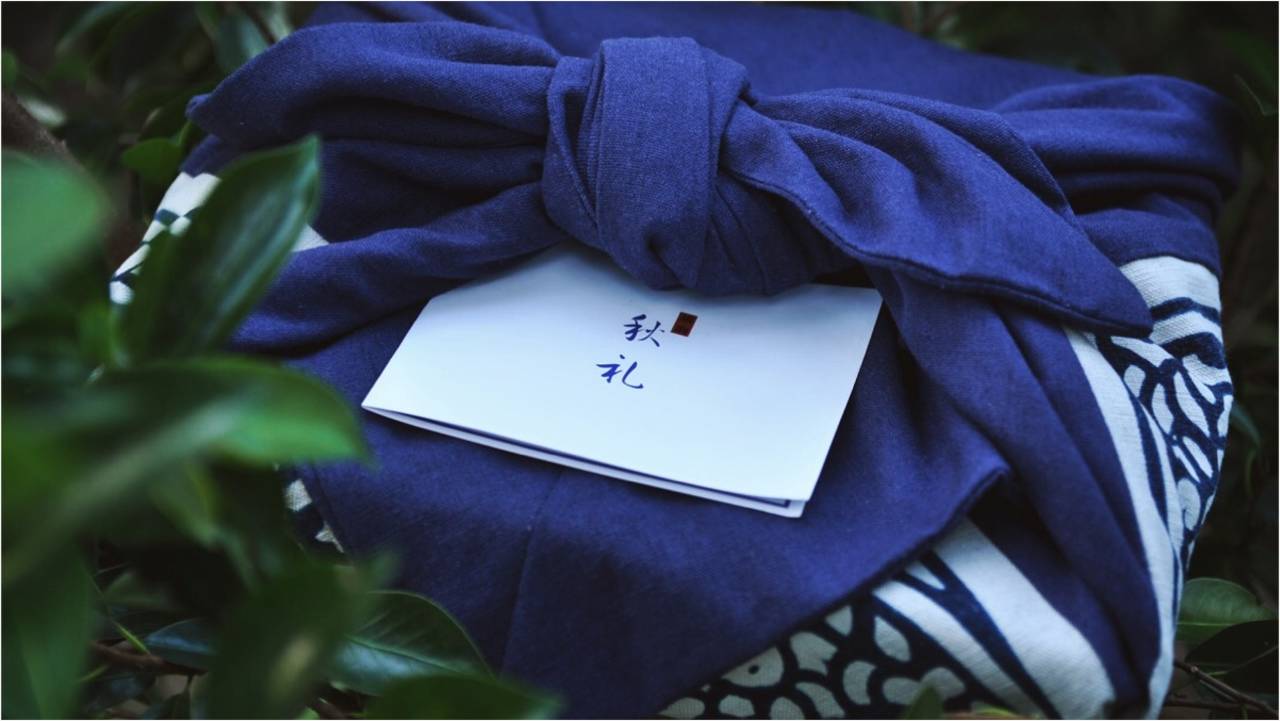
于是,我用色块完美的解决了!既然抠不掉,那就直接盖起来!好像从来没有一样。

当然,我碰到的是极端情况。通常,我们只需要对图片进行裁剪一下,留下合适的区域就可以了。
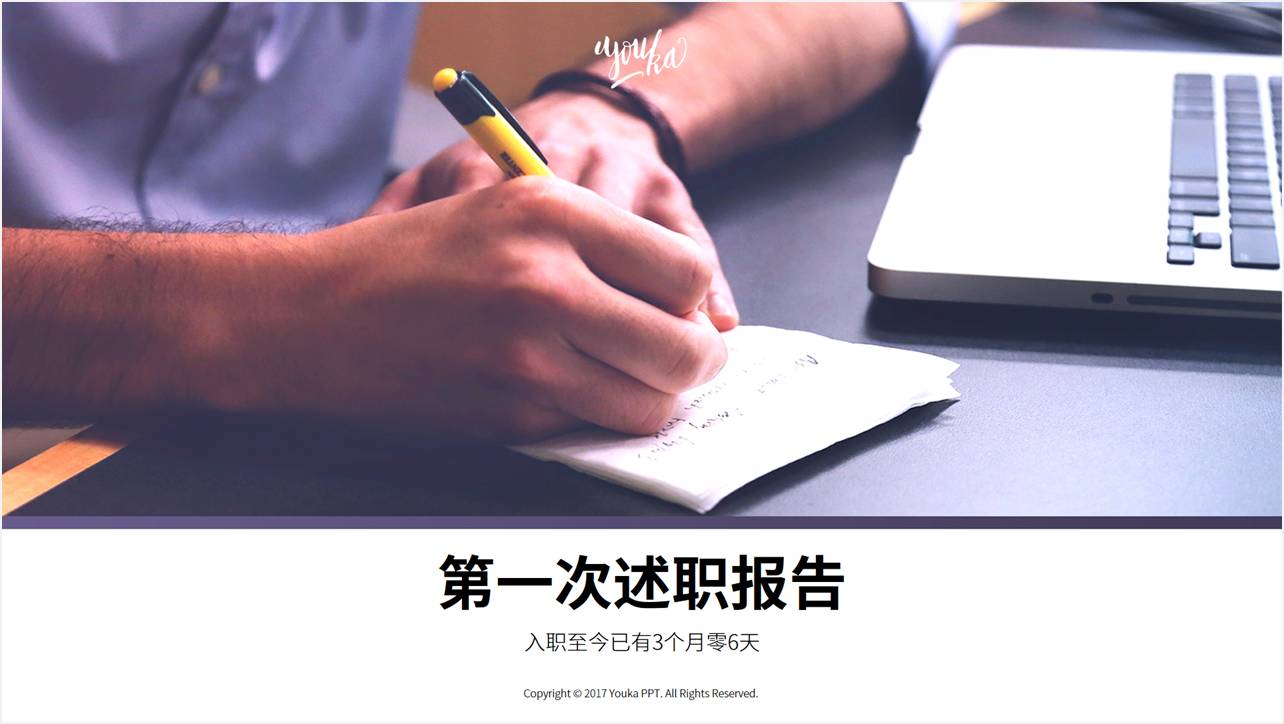
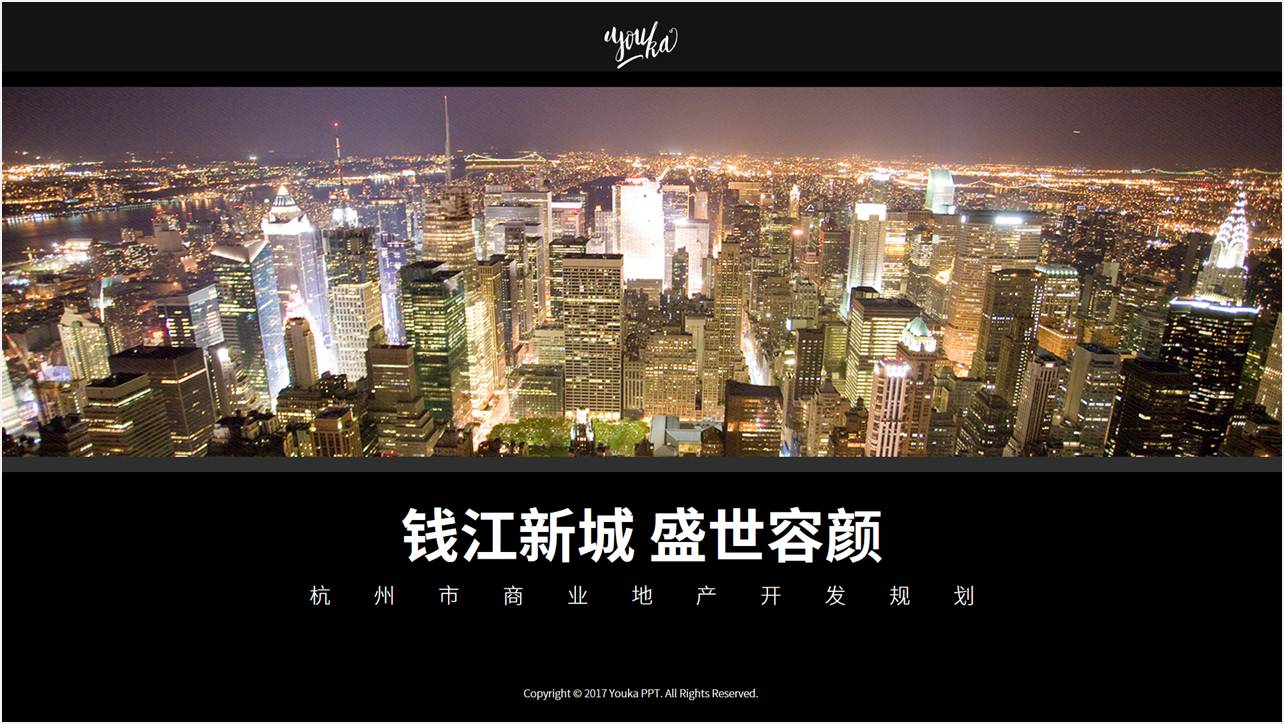
我们知道在 PPT 中,直接对图片进行裁剪的话,可以裁剪成规则形状,比如圆形,三角形。但当我们想要裁剪成不规则形状呢?又该怎么办?
转换下思路,不裁剪图片,而是裁剪形状。


使用顶点编辑和合并形状功能,通过组合,就能做出流畅的 PPT 封面。

这边再透露个非常赞的技巧:形状组合后,填充图片,可以收获意想不到的惊喜!

04 拔高提升
有心的同学,读到这里,应该已经觉察到了!虽说讲的是带图片的 PPT 封面设计,但其实道理都是相通的,同样的方法,也可以用在结尾页等其他页面的制作上。等等,这不就是全图型 PPT 的制作方法吗!贴几个超棒的案例给大家欣赏~

截自@嘉文钱 的《好设计的20条金律》

截自@嘉文钱 的《好设计的20条金律》

截自@嘉文钱 的《好设计的20条金律》

截自@嘉文钱 的《好设计的20条金律》
以上是今天的内容,觉得有用记得点赞转发!
点击下面的专栏,PPT小白也可以轻松成为PPT大神哦~
购买课程赠送1.4G模板、素材、字体包,职场人的必备办公素材都在这了!
文章为用户上传,仅供非商业浏览。发布者:Lomu,转转请注明出处: https://www.daogebangong.com/articles/detail/If%20you%20want%20to%20make%20a%20stunning%20PPT%20cover%20one%20picture%20is%20enough.html

 支付宝扫一扫
支付宝扫一扫 
评论列表(196条)
测试